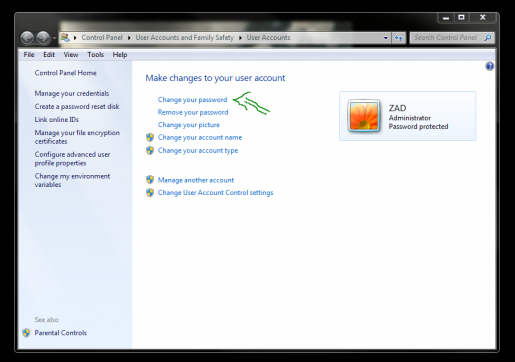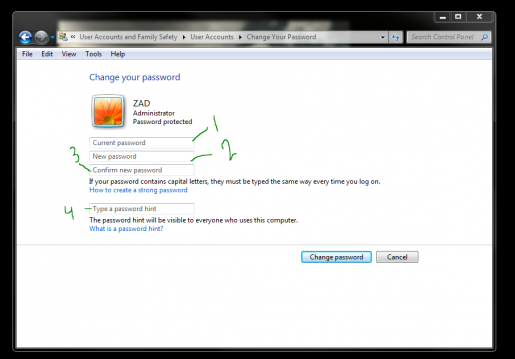დღეს ჩვენ ავუხსნით, თუ როგორ უნდა ჩაკეტოთ თქვენი ლეპტოპი თავდამსხმელებისგან და ასევე იმ ბავშვების ხელიდან, რომლებმაც დაკარგეს თქვენი ფოტოები, ვიდეო, დოკუმენტები და თქვენი სამუშაო ფაილები. ყველაფერი რაც თქვენ უნდა გააკეთოთ არის მხოლოდ დაიცვას ის ნაბიჯები, რასაც მე განვახორციელებ
ახლა უბრალოდ გახსენით ლეპტოპი, შემდეგ გადადით თავზე და დააჭირეთ
დაწყება. დაწყება
როგორც ნაჩვენებია შემდეგ სურათზე:
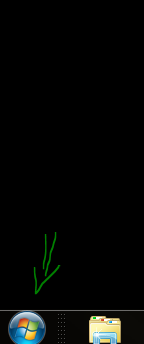
შემდეგ დააჭირეთ ხატულას, რომელიც გამოჩნდება Start taskbar– ის ზედა მარჯვენა ნაწილში
შემდეგ ჩვენ დავაწკაპუნებთ შემდეგ სიტყვას, შეცვალეთ პაროლი
როგორც ნაჩვენებია შემდეგ სურათზე:
როდესაც დააჭერთ სიტყვას, ის გახსნის სხვა გვერდს, რომელიც შეიცავს 4 ციფრს
პირველ ყუთში
ჩვენ დავწერთ ძველ პაროლს, თუ თქვენ გაქვთ ძველი პაროლი
და მეორე ყუთში
თქვენ შეიყვანთ თქვენს ახალ პაროლს ან თქვენს ახალ პაროლს
და მესამე ყუთში
თქვენ კვლავ ჩაწერთ ახალ პაროლს, რომ დაადასტუროთ ახალი პაროლი, რომელიც არჩეულია
რაც შეეხება მეოთხე და ბოლო სვეტს
თქვენ აკრიფებთ მინიშნებულ სიტყვას, როდესაც თქვენ დაგავიწყდებათ თქვენი სიტყვის აკრეფა. მოწყობილობა მოგთხოვთ მინიშნებულ სიტყვას, რომელსაც ჩაწერთ პაროლის ან პაროლის დავიწყების შემთხვევაში.
როგორც ნაჩვენებია შემდეგ სურათზე:
შემდეგ ჩვენ ვაწკაპუნებთ სიტყვაზე პაროლის შეცვლაზე და ჩვენ გადატვირთავთ მოწყობილობას და დავრწმუნდებით, რომ ჩვენ შევცვალეთ პაროლი
ამრიგად, ჩვენ ავუხსენით, თუ როგორ უნდა შეცვალოთ პაროლი ან პაროლი თქვენს ლეპტოპზე და გისურვებთ, რომ ისარგებლოთ ამ სტატიით.